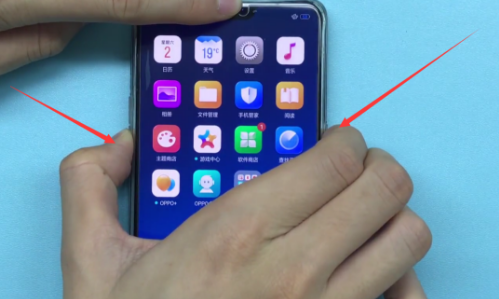
在日常生活中,无论是在电脑还是在手机截屏都是经常使用的功能之一。当你浏览到喜欢的内容时,截屏下来分享或者保存非常重要。不同品牌的手机厂商会为自己的手机设计不同的截屏操作方式,下面就和大家分享一下oppo手机常用的截屏操作方法。
oppo手机怎么截屏
方法一:快捷键截屏
在需要截屏的界面同时按住电源键和音量减键即可截屏。
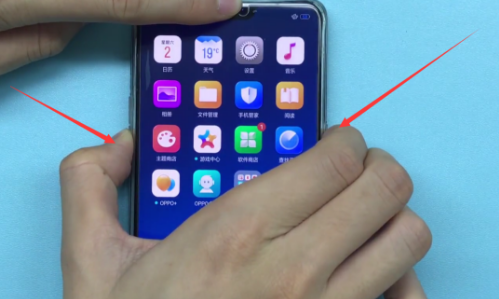
方法二:三指截屏
1、在手机系统桌面找到【设置】图标,点击打开,进入设置页面。

2、在设置页面向下滑动,找到【手势体感】选项,点击进入。
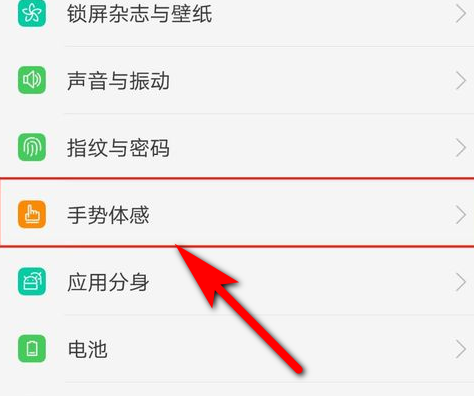
3、然后找到“快捷手势”选项,点击进入快捷手势设置页面。
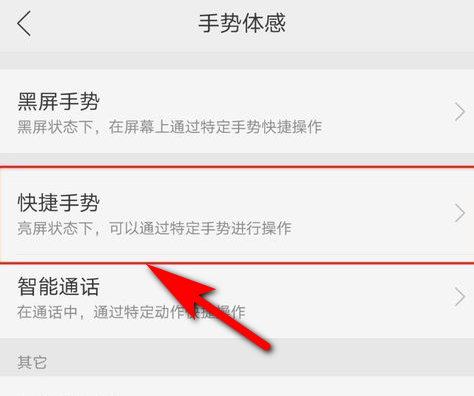
4、然后找到【三指截屏】右侧的开关按钮,打开“三指截屏”的开关。
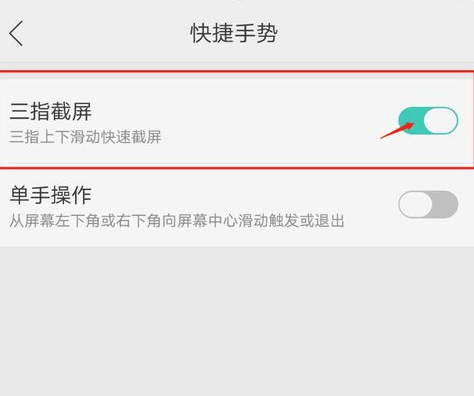
5、使用三根手指在手机屏幕上同时向下滑动即可完成截屏。
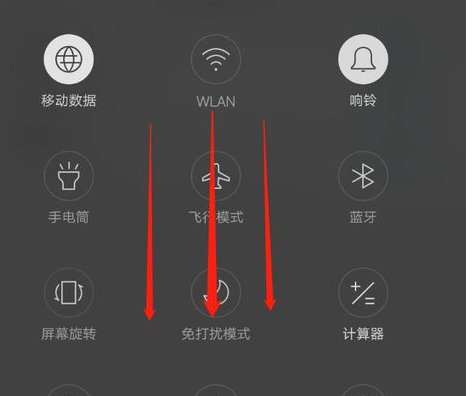
以上就是两种oppo手机最常使用的截屏操作方法,希望能对大家起到帮助。




